
Comment installer php mysql sur iis : téléchargez d'abord php et mysql ; puis décompressez PHP et modifiez le fichier php.ini ; puis installez et configurez mysql et iis et enfin exécutez "mysqld-nt.exe" pour démarrer ; mysql.
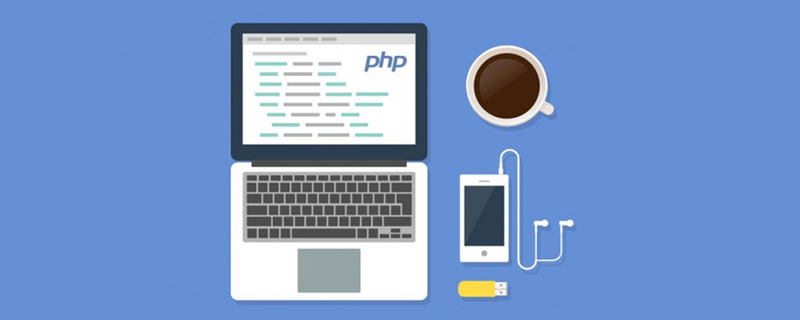
L'environnement d'exploitation de ce tutoriel : Système Windows 7, PHP version 5.2. Cette méthode convient à toutes les marques d'ordinateurs.
Recommandé : "Tutoriel vidéo PHP"
Configuration de l'installation IIS+PHP+MYSQL
Téléchargez d'abord php-5.2. 0-win32.zip, mysql-noinstall-5.0.22-win32.zip et phpMyAdmin-2.9.1.1-all-linguals.zip. Les adresses de téléchargement de ces trois fichiers peuvent être obtenues en effectuant une recherche sur Baidu.
1. Installez php
1) Créez un nouveau dossier nommé PHP sur le lecteur D et décompressez php-5.2.0-win32.zip dans D:PHP.
2) Recherchez le fichier php.ini-dist dans le dossier D:PHP et copiez-le pour la sauvegarde. Renommez le fichier copié en php-ini.
3) Recherchez la ligne suivante dans le fichier php.ini : extension_dir = "./" (Remarque : cette ligne précise l'emplacement où PHP recherche les extensions), modifiez la ligne comme suit :
extension_dir = "D:/PHP/ext" (Remarque : n'utilisez pas de barre oblique/ au lieu de barre oblique inverse ici).
4) Recherchez la ligne suivante dans le fichier php.ini : ;extension=php_mysql.dll (Remarque : le point-virgule au début de cette ligne indique à PHP d'ignorer cette ligne), supprimez le point-virgule au début de la ligne pour activer l'extension extension=php_mysql.dll;;extension=php_mbstring.dll Remplacez par extension=php_mbstring.dll
5) Enregistrez et fermez le fichier php.ini copiez le fichier php.ini modifié ; dans le dossier C:Windows Ensuite ;
6) Recherchez les fichiers nommés php5ts.dll, libmysql.dll dans le dossier D:PHP et copiez-les dans le dossier C:windowsSystem32 (Remarque : IIS gère PHP 5 et MYSQL Ce fichier est requis).
À ce stade, PHP est installé.
2. Installer et configurer IIS
1) Sélectionnez Ajouter/Supprimer des programmes dans le Panneau de configuration, puis sélectionnez Ajouter/Supprimer des composants Windows dans la boîte de dialogue contextuelle et cochez IIS. S'il n'y a pas de disque d'installation, vous pouvez accéder à Internet et télécharger le package iis extrait du disque d'installation. Une fois l'installation terminée, il y aura un dossier Inetpub sur le lecteur C.
2) Ouvrez le gestionnaire des services Internet (IIS) dans l'outil de gestion, ou saisissez "inetmgr" (sans guillemets) dans la boîte de dialogue d'exécution et confirmez.
3) Créez un nouveau répertoire virtuel sous le site Web par défaut, où vos fichiers php peuvent être stockés. Par exemple, créez un nouveau répertoire virtuel php qui pointe vers le répertoire D:phpamdin sur votre ordinateur. Cliquez avec le bouton droit sur le dossier PHP, sélectionnez "Propriétés", cliquez sur "Configuration" dans l'onglet "Répertoire virtuel" et ouvrez la boîte de dialogue de configuration de l'application.
4) Cliquez sur "Ajouter" dans l'onglet "Mappage" pour ouvrir la boîte de dialogue "Ajouter/Modifier le mappage d'extension d'application", cliquez sur "Parcourir" après "Fichier exécutable" et accédez à D : PHPphp5isapi.dll , saisissez « .php » dans la zone de texte après « Extension » (remarque : veillez à faire attention au point avant l'extension), et cliquez sur OK.
5) Ajoutez index.php comme document par défaut dans l'onglet Document. Vous n’êtes pas obligé de l’ajouter.
6) Cliquez à nouveau sur "OK" pour quitter la boîte de dialogue "Configuration de l'application", puis cliquez à nouveau sur "OK" pour quitter la boîte de dialogue Propriétés PHP.
À ce stade, la configuration d'IIS est terminée.
Certaines configurations peuvent nécessiter un redémarrage du serveur : utilisez cmd :
net stop w3svc
net start w3svc3. Testez l'installation de PHP
1) Sous D:phpamdin, (ce répertoire est dans la configuration IIS (Le répertoire virtuel est défini sur php)) Créez un nouveau fichier bloc-notes et ouvrez-le, entrez le code suivant :
<?php
phpinfo();
?>Enregistrez ce code sous version.php (le suffixe doit être php).
2) Ouvrez le navigateur et saisissez localhost/php/version.php dans la barre d'adresse. S'il s'affiche normalement, PHP est installé avec succès.
4. Installez MYSQL
1) Créez un nouveau dossier nommé mysql sur le lecteur D et décompressez le fichier mysql-noinstall-5.0.22-win32.zip téléchargé dans D:mysql .
2) Exécutez mysqld-nt.exe sous D:mysqlbin, et un écran dos clignotera. Cela démarrera le service MySQL.
3) Basculez le répertoire vers D:mysqlbin sur la ligne de commande, tapez mysql -u root -p et appuyez sur Entrée. Si Enter password: est invité, cela signifie que mysql est installé avec succès. La valeur par défaut est un mot de passe vide.
5. Installez PHPMyAdmin
1) Extrayez tout le contenu du phpMyAdmin-2.9.1.1-all-linguals.zip téléchargé dans le répertoire D:phpadmin créé lors de la configuration d'IIS.
2) Démarrez le navigateur, assurez-vous que les services IIS et Mysql sont en cours d'exécution, tapez http://localhost/php/index.php pour voir l'écran de gestion de phpMyAdmin.
Ce qui précède est le contenu détaillé de. pour plus d'informations, suivez d'autres articles connexes sur le site Web de PHP en chinois!
 mysql modifier le nom de la table de données
mysql modifier le nom de la table de données
 MySQL crée une procédure stockée
MySQL crée une procédure stockée
 La différence entre MongoDB et MySQL
La différence entre MongoDB et MySQL
 Comment vérifier si le mot de passe MySQL est oublié
Comment vérifier si le mot de passe MySQL est oublié
 mysql créer une base de données
mysql créer une base de données
 niveau d'isolement des transactions par défaut de MySQL
niveau d'isolement des transactions par défaut de MySQL
 La différence entre sqlserver et mysql
La différence entre sqlserver et mysql
 mysqlmot de passe oublié
mysqlmot de passe oublié